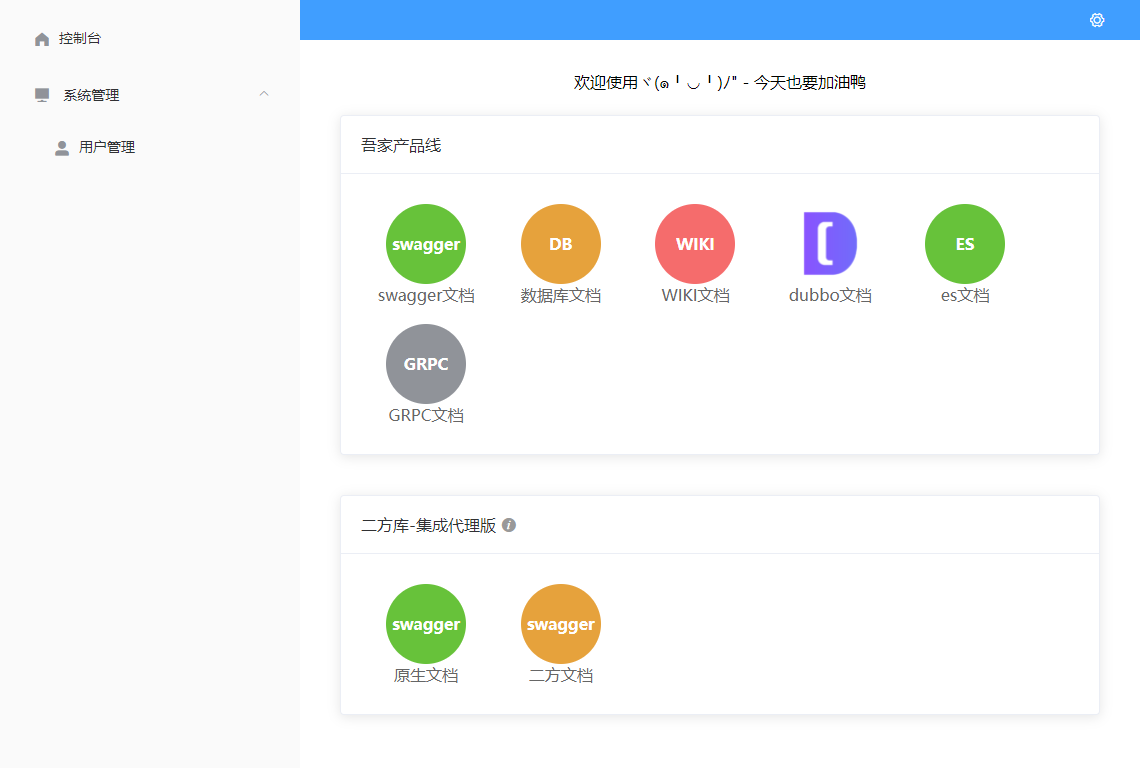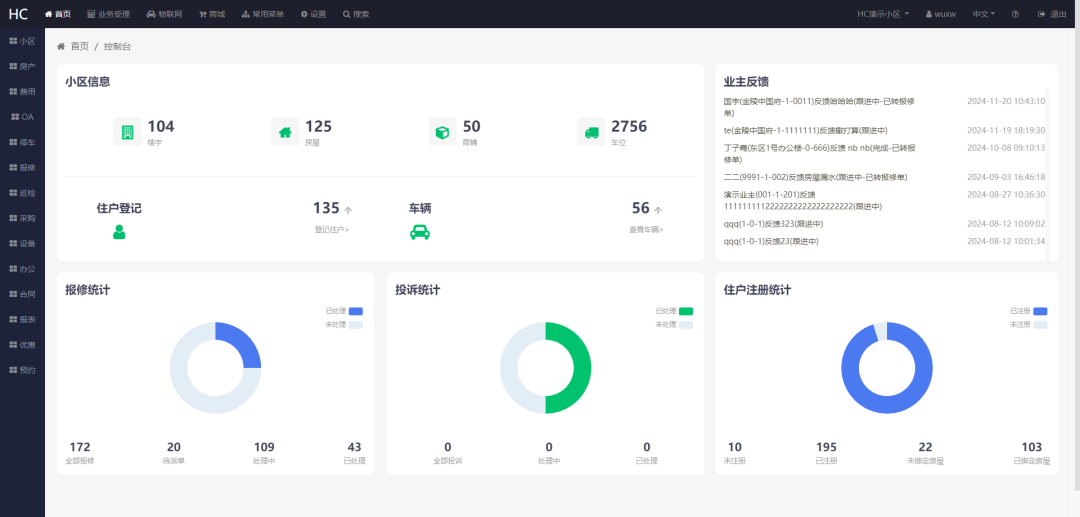TOP-1:最常用命令之行光标移动快捷键
推荐程度:☆☆☆☆☆
应用场景:当输入的命令很长时,需要对其中的某些部分进行更改。
操作方法:
Ctrl + a:将光标定位到命令最左侧
Ctrl + e:将光标定位到命令最右侧
Ctrl + w:删除光标之前的一个单词
Esc + b:往左移动一个单词
Esc + f:往右移动一个单词应用场景:修改配置文件内容。操作方法:(以下操作都在 vim 的命令模式下操作,不确定是否在命令模式?请在操作前按一下 Esc 键,即进入了命令模式)。
- 输入 :set nu,显示每一行行号
- 输入 :20,光标跳转到第20行
- 输入 :%s/aaa/bbb/g,将文件中所有的 aaa 替换成 bbb(vim 做替换操作十分便捷,有兴趣可以深入了解一下!)
- 输入 ddp,换行(对换光标所在行与光标下一行内容 – 手速要快哈,要不 dd 就删除当前行了,哈哈哈)
- 先将光标定位到两个引号中间,然后依次输入 ci” ,快速删除光标所在的引号中间的全部内容(非常适用于配置文件中的参数修改,墙裂推荐,如果是删除单引号中间的内容,将 ci” 中的双引号改成单引号即可,即 ci’)
操作命令:cd -使用说明:适用于在两个不同的目录之间频繁切换的场景,比如上一次在 /a/work 目录,当前在 /b/work 目录,执行该命令后会跳转到 /a/work,再执行一次会跳转到 /b/work。
推荐程度:☆☆☆
应用场景:服务器间文件拷贝,使用 scp 需要输入对端机器密码,在不知道机器密码的情况下无法使用 scp,在确实需要拷贝文件的时候可以使用如下方法(注意:线上配置应当走发布系统发布,不要直接从本地拷贝,因此本条操作推荐程度为 3 星)。
操作方法一:使用 nc 命令(假设源文件机器 ip 为 1.1.1.1,使用端口 10017,当然端口你可以自定义)。
源文件所在机器执行命令:nc -l 10017 < abc.sh
目标机器执行命令:nc 1.1.1.1 10017 > abc.sh操作方法二:在命令行使用 python 库
源文件所在机器执行命令:python -m SimpleHTTPServer 10010
目标机器执行命令:wget http://1.1.1.1:10010/abc.sh
如果目标机器为办公网本地机器,也可通过浏览器访问上述链接(http://1.1.1.1:10010/abc.sh)进行文件下载TOP-5:命令行简化命令
推荐程度:☆☆☆☆☆
操作方法:
清空文件内容或创建新文件:> a.log,用于磁盘满或者文件太大时临时清空日志文件
- 当文件 a.log 存在时,表示清空文件内容
- 当文件 a.log 不存在时,表示创建一个空文件,可以用来替换 touch 命令
- ctrl + c 结束命令,结束命令前输入的内容会存储到 a.log
快速输入上一行命令的最后一段(空格分隔),按下 Esc .
- 如上一条命令为 mkdir -p /file/abc
- 紧接着你需要进入到这个目录的时候,可以输入 cd,然后按下 Esc 和 .,即可快速输入 /file/abc
推荐程度:☆☆☆☆
应用场景:查询本机内网 IP
操作命令:hostname -i
补充说明:本操作仅适用于有 DNS 解析的机器(服务器 – 办公网下的个人 PC 不适用,另外请注意 );hostname 机器名 命令是修改主机名,而host 机器名则是查询某个机器名的解析记录,两者截然不同,请慎用!!!
推荐程度:☆☆☆☆
应用场景:在机器上没有 redis 客户端时,临时使用的便捷通信手段,因此推荐 4 颗星。
操作命令:telnet 127.0.0.1 6379 连接本地的 Redis。
使用说明:telnet + {redis 实例} + 端口,在没有 Redis 客户端的情况下,完成便捷的连接,随后可以使用 Redis 指令与 Redis 服务器完成交互,实现日常的查询操作!
补充说明:请注意,使用 telnet 直接与 Redis 通信并不是最佳实践,因为它不支持 Redis 的所有命令和协议。对于生产环境,建议使用支持 Redis 协议的客户端,如 redis-cli。
应用场景:常见于在当前操作中,需要临时跳转到命令行,执行某些命令 操作命令:ctrl z 与 fg 组合使用。
- 当前正在 vim /abc/aaa.py,保存文件后 :w,此时还在 vim 操作空间,却需要查看该脚本执行效果。
- 此时按下 ctrl z,即可跳转到命令行,执行完相应操作后 python aaa.py。
- 再输入 fg 命令即可回到刚才的 vim 操作。
应用场景:常用于执行某个脚本,需要保存执行日志,同时在执行过程中需要在终端查看对应内容。
- 比如执行以下命令 python test.py 会输出较多内容到终端,
- 常见的既保存记录又同步在终端输出的操作办法是先执行 python test.py > a.log,然后在另外一个终端窗口执行 tail -f a.log
- 而使用 python test.py | tee a.log 也可以实现相同效果,而且只需要在一个终端执行即可!